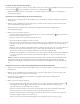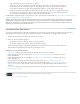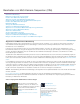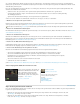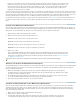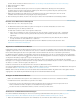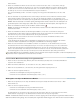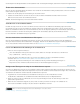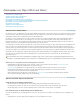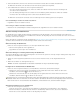Operation Manual
Twitter™- und Facebook-Beiträge fallen nicht unter die Bestimmungen von Creative Commons.
Rechtliche Hinweise | Online-Datenschutzrichtlinien
Zum Seitenanfang
Hinweis:
Zum Seitenanfang
Zum Seitenanfang
Zum Seitenanfang
Zum Seitenanfang
Kamera-Sequenz mit Zielsequenzeffekten und mit zusätzlichen Video- und Audiospuren benötigen, starten Sie die Vorschau im Programmmonitor.
Ändern eines Kamerawinkels
Wenn Sie mit einem bestimmten Winkel nicht zufrieden sind, nachdem Sie eine Multi-Kamera-Sitzung bearbeitet haben, können Sie den Winkel
ändern. Führen Sie folgende Schritte aus:
1. Platzieren Sie den Abspielkopf auf der Bearbeitung, die Sie ändern möchten.
2. Schalten Sie die aktive Kamera ein, indem Sie auf die Vorschau der Kamera im Multi-Kamera-Monitor klicken. Sie können
Winkel auch wechseln, indem Sie die Zifferntasten drücken.
Die Aufnahme beginnt erst, wenn Sie die aktive Kamera wechseln.
Schneiden Sie zu einem Kamerawinkel
Innerhalb eines Clips können Sie zu einem neuen Winkel schneiden, nachdem Sie eine Multi-Kamera-Bearbeitung aufgezeichnet haben.
Um innerhalb eines Clips auf einen neuen Winkel zu schneiden, platzieren Sie den Abspielkopf an der Stelle, zu der Sie schneiden möchten.
Wählen Sie im Multi-Kamera-Monitor den neuen Kamerawinkel aus, indem Sie die Strg-Taste (Windows) bzw. die Befehlstaste (Mac OS) auf der
Kameravorschau klicken, oder indem Sie die Strg-Taste (Windows) bzw. die Befehlstaste (Mac OS) und die Zifferntasten drücken.
Der neue Wert wird in die Multi-Kamera-Sequenz geschnitten.
Erneutes Aufzeichnen einer Multi-Kamera-Zielsequenz
Wenn Sie mit Ihrer Multi-Kamera-Bearbeitung nicht zufrieden sind, können Sie die Sequenz erneut bearbeiten. Um die Ihre Multi-Kamera-
Zielsequenz wiederherzustellen, wählen SieBearbeiten > Rückgängig . Nachdem Sie Ihre Multi-Kamera-Sequenz wiederhergestellt haben, können
Sie sie erneut aufzeichnen. Weitere Informationen finden Sie unter Aufzeichnen von Multi-Kamera-Beabeitungen.
Passen Sie Multi-Kamera-Bearbeitungen in der Zeitleiste an
Führen Sie einen der folgenden Schritte aus:
Um in einer Multi-Kamera-Zielsequenz die Kamera zu ändern, wählen Sie einen Clip in der Zeitleiste aus und wählen Sie
„Clip“ > „Multi-Kamera“ > „Kamera“ [1,2,3,4]
Um auf andere Weise einen Winkel zu ändern oder zu einem neuen Winkel zu scheiden, ist der Multi-Kamera-Monitor
erforderlich. Siehe Einen Kamerawinkel ändern, und Zu einem Kamerawinkel schneiden.
Nehmen Sie die gewünschten Änderungen in einem Schnittfenster mit den gewohnten Bearbeitungswerkzeugen vor.
Beispielsweise könnte ein Rollenzuschnitt verwendet werden, um die Bearbeitungspunkte anzupassen.
Einfügen oder Überlagern von Clips in einer Multi-Kamera-Sequenz
Sie können eine Multi-Kamera-Sequenz aus den ursprünglichen Kamera-Clips bearbeiten. Beispiel: Wenn eine Kamera den Sprecher und eine
andere einen Bildschirm mit Präsentationsfolien aufgenommen hat, können Sie Aufnahmen der Präsentationsfolien einfügen. Diese Technik stellt
eine Alternative zum Aufnehmen einzelner Abschnitte der Multi-Kamera-Sequenz dar.
1. Doppelklicken Sie in einem Schnittfenster auf die Multi-Kamera-Zielsequenz, um diese im Quellmonitor zu öffnen.
Der Quellmonitor enthält ähnlich wie der Multi-Kamera-Monitor Filmmaterialvorschauen der Originalaufnahmen.
2. Klicken Sie auf die Vorschau des Filmmaterials, das Sie der Sequenz hinzufügen möchten. Die aktive Anzeige ist durch einen
gelben Rahmen gekennzeichnet.
3. Wählen Sie die zu bearbeitende Clipquelle aus (Video, Audio oder beides) und ziehen Sie den Clip in ein Schnittfenster. Sie
können auch die Schaltflächen „Einfügen“ und „Überschreiben“ im Quellmonitor verwenden.